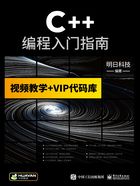
1.2 搭建C++开发环境

在使用C++时,需要选择一款开发环境,本书中所使用的C++开发环境为Visual C++6.0,下面就对这款开发环境的安装与使用进行介绍。
1.2.1 认识Visual C++6.0
Visual C++6.0 是由微软开发的 C++开发环境,它是 Visual Studio 集成开发环境中的一员。Visual C++6.0可以创建Windows应用程序、DLL动态链接库、COM组件及ActiveX控件等。Visual C++6.0的图标如图1.4所示。

图1.4 Visual C++6.0的图标
1.2.2 Visual C++6.0的下载与安装
1.Visual C++6.0的下载
本书使用的是Visual C++6.0的中文版,读者可以在网上搜索,下载合适的安装包。
2.Visual C++6.0的安装
Visual C++6.0的具体安装步骤如下。
(1)双击Visual C++6.0安装文件夹中的SETUP.EXE文件,如图1.5所示。打开如图1.6所示的对话框,单击“运行程序”按钮,继续安装。

图1.5 双击SETUP.EXE文件

图1.6 单击“运行程序”按钮
(2)打开“Visual C++6.0中文企业版”对话框,如图1.7所示,单击“下一步”按钮,打开“最终用户许可协议”对话框,如图1.8所示,选择“接受协议”单选按钮,单击“下一步”按钮。

图1.7 “Visual C++6.0中文企业版”对话框

图1.8 “最终用户许可协议”对话框
(3)打开“产品号和用户ID”对话框,如图1.9所示。在安装包内找到CDKEY.txt文件,根据情况填写产品 ID 号、姓名和公司名称,可以采用默认设置,不对其修改,单击“下一步”按钮。
(4)打开“Visual C++6.0中文企业版”对话框,如图1.10所示。在该对话框中选择“安装Visual C++6.0中文企业版”单选按钮,单击“下一步”按钮。

图1.9 “产品号和用户ID”对话框

图1.10 “Visual C++6.0中文企业版”对话框
(5)打开“选择公用安装文件夹”对话框,如图1.11所示。公用文件默认是存储在C盘中的,单击“浏览”按钮,选择安装路径,建议安装在硬盘空间容量剩余比较大的硬盘中,单击“下一步”按钮。
(6)打开“欢迎使用Visual C++6.0 Enterprise安装程序”对话框,如图1.12所示,单击“继续”按钮。

图1.11 “选择公用安装文件夹”对话框

图1.12 “欢迎使用Visual C++6.0 Enterprise安装程序”对话框
(7)打开“Visual C++6.0 Enterprise安装程序”对话框,如图1.13所示,在此对话框中,显示要安装的Visual C++6.0软件的产品ID,在向Microsoft请求技术支持时,需要提供此产品ID,单击“确定”按钮。
(8)如果读者计算机中已经安装过Visual C++6.0,尽管已经卸载了,则在重新安装时还是会提示信息。安装软件检测到系统之前安装过Visual C++6.0,如果想要覆盖安装,则单击“是”按钮;如果想要将Visual C++6.0安装在其他位置的话,则单击“否”按钮。这里单击“是”按钮,继续安装,如图1.14所示。

图1.13 “Visual C++6.0 Enterprise安装程序”对话框

图1.14 单击“是”按钮
(9)打开“请选择安装类型,并单击相应图标”对话框,如图1.15所示。在此对话框中,第一项“Typical”为传统安装,第二项“Custom”为自定义安装,这里选择“Typical”安装类型。
(10)打开“注册环境变量”对话框,如图1.16所示,在此对话框中,勾选“Register Environment Variables”复选框,注册环境变量,单击“OK”按钮。

图1.15 “请选择安装类型,并单击相应图标”对话框

图1.16 “注册环境变量”对话框
(11)前面的安装选项都设置完毕后,下面就开始安装Visual C++6.0,在安装过程中显示安装进度,如图1.17所示,当进度条达到100%时,则表示安装成功,单击“确定”按钮如图1.18所示。

图1.17 显示安装进度条

图1.18 提示安装成功Visual C++6.0
注意:如果是Windows 10操作系统,当进度条达到100%时,将会弹出一个未响应对话框,这是Windows 10操作系统与Visual C++6.0兼容性的问题,此时只需在该对话框中单击“关闭程序”按钮即可,不影响Visual C++6.0的正常使用。
(12)Visual C++6.0安装成功后,打开“Install MSDN”对话框,如图1.19所示。取消勾选“安装MSDN”复选框,不安装MSDN,单击“下一步”按钮。在其他客户工具和服务器安装对话框不进行选择,直接单击“下一步”按钮,即可完成Visual C++6.0的全部安装。

图1.19 “Install MSDN”对话框